|
Con Universal Document Converter, gli utenti possono convertire le email Outlook in formato TIFF accedendo a un’ampia selezione di caratteristiche per i file convertiti, incluse profondità del colore, anti-aliasing e formato multipagina. Questo fa di Universal Document Converter la migliore soluzione ad un’ampia varietà di problematiche che necessitano della conversione di email Outlook in formato TIFF.
Utilizzare questo manuale per la conversione delle e-mail di Outlook.
-
Scaricare e installare il software Universal Document Converter nel vostro computer.
-
Fare doppio clic sulla e-mail nella casella di posta in arrivo di Outlook per aprirla e premere File->Stampa... nel menu principale.
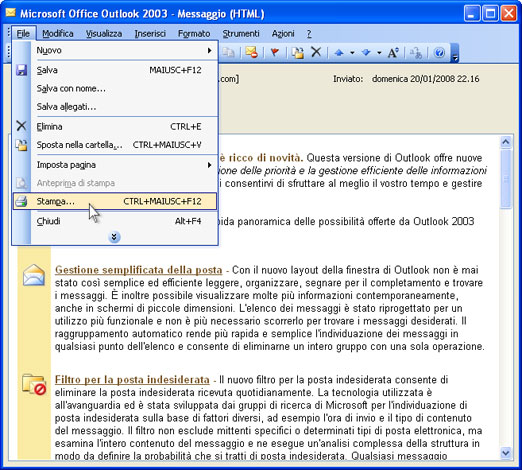
-
Selezionare Universal Document Converter dalla lista di stampanti e premere il pulsante Preferenze.
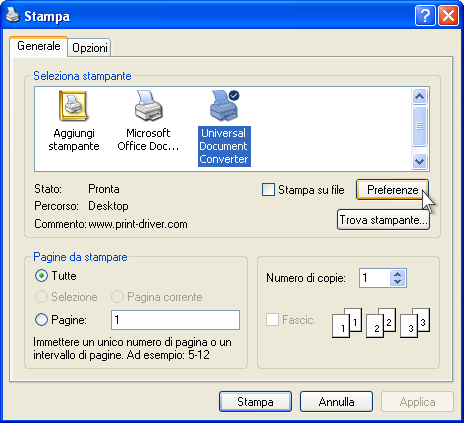
-
Nel pannello delle impostazioni, fare clic su Carica proprietà.

-
Usare la finestra Apri per selezionare "Text document to PDF.xml" e fare clic su Apri.
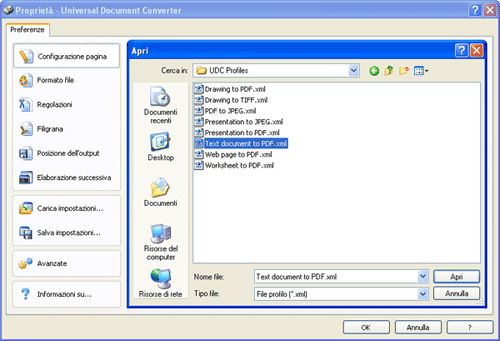
-
Selezionare "Immagine TIFF" nella scheda Formato file e fare clic su OK per chiudere la finestra Proprietà - Universal Document Converter.
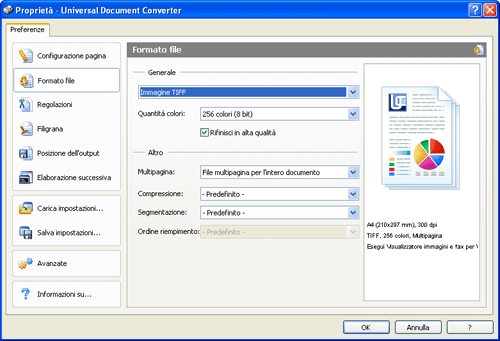
-
Premere OK nella finestra di dialogo Microsoft Outlook Print per avviare la conversione. Nella configurazione predefinita, quando il file TIFF è pronto viene salvato nella cartella Documenti\UDC Output Files.

-
la e-mail convertita verrà quindi aperta nel software Visualizzatore immagini e fax per Windows, oppure in un altro visualizzatore associato ai file TIFF nel vostro computer.
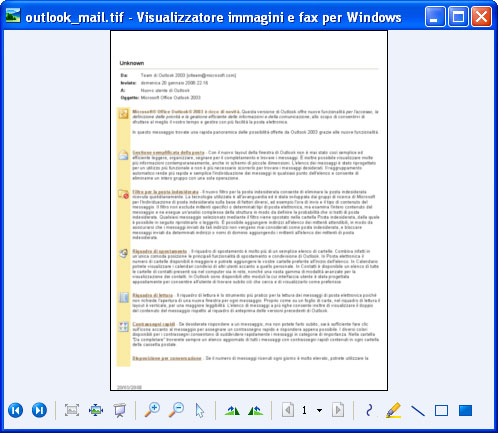
|
 |

|


